インターネット初期は、契約した業者から与えられたメールアドレスを、Outlookなどのメールソフトを使って送受信することが一般的でした。
ところが、この方法だと引っ越しなどでネットの契約業者(プロバイダ)が変更になるたびにメールアドレスが変更される問題がありました。
そのため、今ではマイクロソフトのHotmailやOutlookメール、GoogleのGメールなどWebサイトでログインして使えるWebメールが主流となっています。
Gメールの場合、ログインやログアウトの画面がシンプルで視覚的に疲れることはありません。
その一方、マイクロソフトのメールは、ログイン画面は特に気にならないものの、ログアウトするとMSNというマイクロソフトのニュースサイトに自動転送されてしまいます。
ニュースサイトには、様々な文字や写真が1つの画面に表示される、内容がニュースということもあり、見るだけで非常に疲れてしまいます。
解決策として、次の3つの手順でMSNサイトを表示しないことにしました。
1.firefox、Chrome、EdgeにStylusという拡張機能を入れる
2.Stylusに非表示にするための文章(CSS)をかく
3.Stylusが無理ならuBlockOriginで非表示にする
今回は、HotmailやOutlookからログアウトしたときに表示されるMSNサイトを非表示にする方法について書いています。
Stylusという拡張機能を入れる
使っているfirefoxなどのWebブラウザに拡張機能「Stylus」を追加します。
拡張機能とは、もともとのブラウザに設定されていない機能を追加することで、ブラウザをカスタマイズできる機能です。
感覚的には、スマホに必要なアプリを追加していくイメージで、ブラウザに必要な機能を追加することができます。
ブラウザの拡張機能やアドオンの項目で新しい拡張機能を探すこともできますし、ネットで検索して直接追加することもできます。
使用ブラウザに合わせて、下記リンク先からStylusを追加します。
firefox版

Chrome版
なお、ブラウザがEdgeの場合、Chrome版を追加することができます。
EdgeでChromeの拡張機能を追加する方法は下記を参照ください。
Stylusの機能は、CSSというネット上の表示に関するプログラムを書くことで、ネット上の表示を自分好みに設定できる、というものです。
今回は、MSNサイトの表示をしないためのCSSを書きます。
StylusにMSN非表示のためのCSSをかく
まず、ブラウザ右上に追加されたStylusのアイコンをクリックします。
ない場合は、下図のパズルピースのアイコンを押すと表示されます。
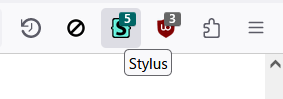
常時表示させたい場合は、下記を参照ください。

そして、表示されるメニューの「管理」をクリックします。
すると、ブラウザで管理画面のタブが開き、左側に下図のようなメニューが出てきます。
(実際には右側に過去に書いたCSSの一覧があるのですが、省略しています)
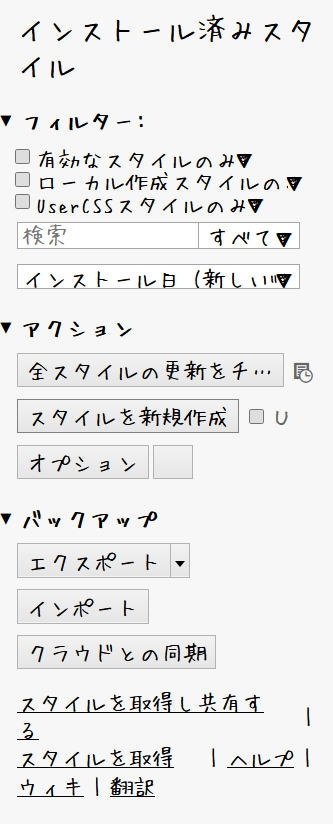
このメニューの真ん中にある「スタイルを新規作成」をクリックします。
コード(CSS)を書く「スタイルの編集」画面になったら、下の情報を入力(コピペ)します。
・左側「スタイルを編集」の下のタイトル
自分がわかる名前を自由に記入してください
・右側
「すべて▼」を「次で始まるURL」に変更し、右の枠に「https://www.msn.com/ja-jp」
その下の広い枠は下のものをコピペします。
/*ログアウト後のMSN非表示*/
.vsc-initialized{
display:none;
}入力後は下図のようになります。
あとは、「保存」を押して完了です。
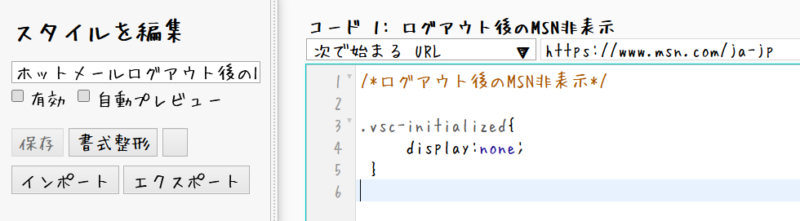
これでMSNのサイトを開くと真っ白で何も表示されていない画面になります。
ただし、記事作成時点では上記で非表示にできていますが、サイト側で表示設定などが変わった場合、非表示設定が無効になる(表示される)ことがあります。
自分で都度非表示するためには、ショートカットキー「F12」や右クリック「調査」で表示エリアを探して、それを {display:none;} で非表示にします。
Stylusが無理ならuBlockOriginで非表示にする
Stylusでうまく非表示にできない場合は、uBlockOriginという拡張機能を使います。
これは、広告画像などをブロック(非表示)するための機能ですが、広告以外の要素も非表示にできます。
それを利用して、MSNのサイトの表示領域全体を非表示にすることで、真っ白な画面にすることができます。
uBlockOriginについては、下記を参照ください。
おわりに
HotmailやOutlookをログアウトしたときのMSNサイトを非表示にする方法のまとめです。
- Stylusを使って非表示にするCSSを書く
- Stylusが無理ならuBlockOriginを使う
OfficeソフトやXboxのゲームでマイクロソフトのアカウントを使う機会はあるけど、ログアウト時に転送されるニュースサイトを見るのがつらい、という方の参考になればと思います。

